Муаллиф:
Frank Hunt
Санаи Таъсис:
12 Март 2021
Навсозӣ:
1 Июл 2024

Мундариҷа
- Ба қадам
- Усули 1 аз 3: Табдил додани ҳуҷҷатҳои калима
- Усули 2 аз 3: Ҳуҷҷати нави PowerPoint дар Word созед
- Усули 3 аз 3: Носозиҳо
- Маслиҳатҳо
- Огоҳӣ
PowerPoint ба шумо имкон медиҳад, ки матн ва визуалҳоро барои презентатсияҳо якҷоя кунед, ба шумо имкон медиҳад, ки ҷараёни иттилоотро ҳангоми илова кардани нуқтаҳои шавқовар, расмҳо ва диаграммаҳо равона кунед. Бо якчанд тағирот, шумо метавонед худро аз навиштани ҳуҷҷат наҷот диҳед ва фавран ҳуҷҷатҳои Word-ро ба презентатсияи PowerPoint табдил диҳед.
Ба қадам
Усули 1 аз 3: Табдил додани ҳуҷҷатҳои калима
 Ҳуҷҷати худро бо истифода аз Microsoft Word кушоед. Word -ро оғоз кунед ва ҳуҷҷатро тавассути "Файл" → "Кушодан" кушоед. Ҳар як ҳуҷҷатро ба PowerPoint табдил додан мумкин аст. Дар хотир доред, ки шумо бояд тасвирҳоро дастӣ нусхабардорӣ ва часпонед.
Ҳуҷҷати худро бо истифода аз Microsoft Word кушоед. Word -ро оғоз кунед ва ҳуҷҷатро тавассути "Файл" → "Кушодан" кушоед. Ҳар як ҳуҷҷатро ба PowerPoint табдил додан мумкин аст. Дар хотир доред, ки шумо бояд тасвирҳоро дастӣ нусхабардорӣ ва часпонед.  Ҳар як "слайд" -ро бо унвонҳо созед. Барои ба PowerPoint гуфтан чӣ гуна табдил додани саҳифаҳо ба слайдҳо, ба шумо лозим аст, ки мундариҷаи ҳуҷҷати Word -ро ба тартиб дароред. Одатан, дар болои ҳар як рӯйхат, сархат ё ҷумлае, ки шумо мехоҳед слайдҳои алоҳида созед, шумо барои слайд сарлавҳа менависед, ба монанди "Рақамҳои семоҳаи аввал" ё "Манбаъҳо".
Ҳар як "слайд" -ро бо унвонҳо созед. Барои ба PowerPoint гуфтан чӣ гуна табдил додани саҳифаҳо ба слайдҳо, ба шумо лозим аст, ки мундариҷаи ҳуҷҷати Word -ро ба тартиб дароред. Одатан, дар болои ҳар як рӯйхат, сархат ё ҷумлае, ки шумо мехоҳед слайдҳои алоҳида созед, шумо барои слайд сарлавҳа менависед, ба монанди "Рақамҳои семоҳаи аввал" ё "Манбаъҳо". - Ин матни калон ва ғафс дар болои ҳар як слайд PowerPoint хоҳад буд.
 Ба менюи "Услубҳо" гузаред. Дар тарафи чапи менюи асосии Word "Оғоз" -ро клик кунед. Дар болои менюи асосӣ шумо қуттии калонеро бо номи "Styles" мебинед. Дар ин ҷо шумо якчанд мисолҳои форматро пайдо мекунед, ба монанди "Стандарт", "Фосила нест", "Сарлавҳаи 1" ва ғайра.
Ба менюи "Услубҳо" гузаред. Дар тарафи чапи менюи асосии Word "Оғоз" -ро клик кунед. Дар болои менюи асосӣ шумо қуттии калонеро бо номи "Styles" мебинед. Дар ин ҷо шумо якчанд мисолҳои форматро пайдо мекунед, ба монанди "Стандарт", "Фосила нест", "Сарлавҳаи 1" ва ғайра.  Унвонҳои худро интихоб кунед ва "Сарлавҳаи 1" -ро клик кунед. Шумо бояд ҳар як унвонро ба таври инфиродӣ формат кунед.Матн калонтар, ғафс ва кабуд хоҳад шуд - ва PowerPoint ин форматро барои муайян кардани кадом матн ҳамчун унвони слайд истифода мебарад.
Унвонҳои худро интихоб кунед ва "Сарлавҳаи 1" -ро клик кунед. Шумо бояд ҳар як унвонро ба таври инфиродӣ формат кунед.Матн калонтар, ғафс ва кабуд хоҳад шуд - ва PowerPoint ин форматро барои муайян кардани кадом матн ҳамчун унвони слайд истифода мебарад.  Мазмуни слайдро ҳамчун "Сарлавҳаи 2" формат кунед. Барои ворид кардани фосила байни ҳар як матн, ки мехоҳед аз якдигар ҷудо кунед, тугмаи "Enter" -ро пахш кунед. Матнро қайд кунед ва аз менюи "Услубҳо" "Сарлавҳаи 2" -ро интихоб кунед. Матн кабуд мешавад. Ҳар як сатр ё параграфи алоҳида дар слайди охири шумо хоҳад буд.
Мазмуни слайдро ҳамчун "Сарлавҳаи 2" формат кунед. Барои ворид кардани фосила байни ҳар як матн, ки мехоҳед аз якдигар ҷудо кунед, тугмаи "Enter" -ро пахш кунед. Матнро қайд кунед ва аз менюи "Услубҳо" "Сарлавҳаи 2" -ро интихоб кунед. Матн кабуд мешавад. Ҳар як сатр ё параграфи алоҳида дар слайди охири шумо хоҳад буд. - Матни қисматкардашуда ба ҳамон слайд дохил карда мешавад, агар он ҳамчун "Сарлавҳаи 2" формат карда шуда бошад.
 Бо истифодаи "Сарлавҳаи 3" зербандҳоро илова кунед. Агар шумо ба "Сарлавҳаи 3" чизе таъин кунед, он дар сатри алоҳида чуқур карда мешавад. Слайд PowerPoint чунин хоҳад буд:
Бо истифодаи "Сарлавҳаи 3" зербандҳоро илова кунед. Агар шумо ба "Сарлавҳаи 3" чизе таъин кунед, он дар сатри алоҳида чуқур карда мешавад. Слайд PowerPoint чунин хоҳад буд: - Матн бо "Сарлавҳаи 2" формат шудааст
- Матн бо "Сарлавҳаи 3" формат шудааст
- Матн бо "Сарлавҳаи 2" формат шудааст
 Байни ҳар як слайд фосила ҷойгир кунед. Барои ҳар як унвони нав "Enter" -ро пахш кунед. Ин барои PowerPoint шарҳи умумӣ эҷод мекунад. Ҳар як сатри калони ғафс унвонро нишон медиҳад ва матни хурди кабуди зери он мазмуни слайди шумост. Агар ҷои холӣ ва пас аз он унвоне дигар бошад, PowerPoint аз ҳарду слайдҳои алоҳида эҷод мекунад.
Байни ҳар як слайд фосила ҷойгир кунед. Барои ҳар як унвони нав "Enter" -ро пахш кунед. Ин барои PowerPoint шарҳи умумӣ эҷод мекунад. Ҳар як сатри калони ғафс унвонро нишон медиҳад ва матни хурди кабуди зери он мазмуни слайди шумост. Агар ҷои холӣ ва пас аз он унвоне дигар бошад, PowerPoint аз ҳарду слайдҳои алоҳида эҷод мекунад.  Матни худро бо хоҳиши худ танзим кунед. Пас аз ба итмом расонидани шарҳи умум, шумо метавонед андоза, ранг ва ҳуруфи матни худро, ки ба PowerPoint табдил дода мешавад, тағир диҳед. Матн дигар набояд кабуд ё ғафс бошад - рамзгузорӣ барои табдил ба PowerPoint аллакай омода аст.
Матни худро бо хоҳиши худ танзим кунед. Пас аз ба итмом расонидани шарҳи умум, шумо метавонед андоза, ранг ва ҳуруфи матни худро, ки ба PowerPoint табдил дода мешавад, тағир диҳед. Матн дигар набояд кабуд ё ғафс бошад - рамзгузорӣ барои табдил ба PowerPoint аллакай омода аст. - Агар шумо фосилаи байни сатрҳоро хориҷ кунед ё мехоҳед матни нав илова кунед, форматонӣ метавонад нодуруст бошад, бинобар ин ҳамеша ин қадамро охирин кунед.
- Наҷоти ҳуҷҷати худро фаромӯш накунед!
 Ҳуҷҷатро бо истифода аз "Файл →" Ирсол ба PowerPoint "ба PowerPoint фиристед. PowerPoint ҳуҷҷати шуморо ба таври худкор ба слайд табдил медиҳад. Агар шумо тугмаи "Ирсол ба PowerPoint" -ро надида бошед, амалҳои зеринро иҷро кунед:
Ҳуҷҷатро бо истифода аз "Файл →" Ирсол ба PowerPoint "ба PowerPoint фиристед. PowerPoint ҳуҷҷати шуморо ба таври худкор ба слайд табдил медиҳад. Агар шумо тугмаи "Ирсол ба PowerPoint" -ро надида бошед, амалҳои зеринро иҷро кунед: - Барои кушодани равзанаи Имконот "Файл" → "Имконот" -ро клик кунед.
- "Панели дастрасии зуд" -ро клик кунед.
- "Ҳама фармонҳо" -ро дар зери "Фармонҳоро аз:" интихоб кунед.
- То он даме ки "Ирсол ба Microsoft Powerpoint" -ро пайдо кунед, тавассути супоришҳои алифбо ҷобаҷоёфта ба поён ҳаракат кунед. "Илова >>" -ро клик кунед.
- Дар кунҷи поёни рост OK ро клик кунед. Ҳоло дар кунҷи болоии чапи равзанаи Word як тугмаи хурд пайдо мешавад, ки ба шумо имкон медиҳад ҳуҷҷатро ба PowerPoint фиристед.
 Муаррифии худро дар PowerPoint мутобиқ кунед. Ба презентатсияи худ рангҳои охиринро илова кунед, ба монанди аниматсияҳои слайдҳо, садоҳо, мавзӯъҳо ё тасвирҳо.
Муаррифии худро дар PowerPoint мутобиқ кунед. Ба презентатсияи худ рангҳои охиринро илова кунед, ба монанди аниматсияҳои слайдҳо, садоҳо, мавзӯъҳо ё тасвирҳо. - Калима тасвирҳоро барои шумо ба тариқи худкор табдил намедиҳад - шумо бояд онҳоро дастӣ нусхабардорӣ ва часбонед ё ба слайдҳои худ илова кунед.
Усули 2 аз 3: Ҳуҷҷати нави PowerPoint дар Word созед
 Намуди "Контур" -ро барои тартиб додани ҳуҷҷати нави Word барои PowerPoint истифода баред. Word унвонҳо ва матнҳоро ба тариқи худкор формат мекунад, то ки шумо пеш аз ба слайд табдил додани ҳуҷҷати PowerPoint онро таҳрир ва таҳрир кунед.
Намуди "Контур" -ро барои тартиб додани ҳуҷҷати нави Word барои PowerPoint истифода баред. Word унвонҳо ва матнҳоро ба тариқи худкор формат мекунад, то ки шумо пеш аз ба слайд табдил додани ҳуҷҷати PowerPoint онро таҳрир ва таҳрир кунед. - Шумо ба ҳар ҳол маҷбур мешавед, ки ба PowerPoint тасвирҳоро дастӣ илова кунед.
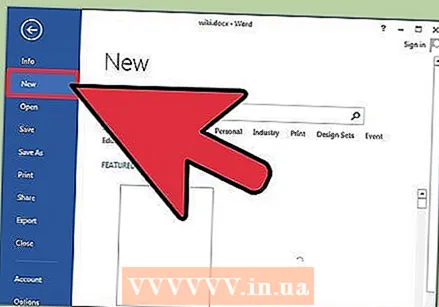 "Ҳуҷҷати нав" -ро дар Word оғоз кунед. Барои оғози санади холӣ "Файл" → "Нав" -ро клик кунед. Шумо инчунин метавонед "Ctrl" ва "N" -ро ҳамзамон пахш кунед.
"Ҳуҷҷати нав" -ро дар Word оғоз кунед. Барои оғози санади холӣ "Файл" → "Нав" -ро клик кунед. Шумо инчунин метавонед "Ctrl" ва "N" -ро ҳамзамон пахш кунед.  "View" → "Overview" -ро клик кунед. Ҷадвали "Намоиш" -ро дар менюи асосӣ ёфтан мумкин аст. Онро клик кунед ва дар лента ҷадвали "Намоиши ҳуҷҷатҳо" пайдо мешавад. "Бознигарӣ" -ро клик кунед. Ин равзанаи таҳрири Overview -ро мекушояд.
"View" → "Overview" -ро клик кунед. Ҷадвали "Намоиш" -ро дар менюи асосӣ ёфтан мумкин аст. Онро клик кунед ва дар лента ҷадвали "Намоиши ҳуҷҷатҳо" пайдо мешавад. "Бознигарӣ" -ро клик кунед. Ин равзанаи таҳрири Overview -ро мекушояд. - Ин намуд ба як экрани калони сафед монанд аст, ки дар болои он ҷадвалбандиҳо ҷойгиранд.
 Сарлавҳаи слайдҳои аввалини худро нависед ва "Enter" -ро пахш кунед. Матни шумо бо ҳуруфи калон пайдо мешавад ва ранги кабуди тира дорад - ин унвони ҳар як слайдро ифода мекунад.
Сарлавҳаи слайдҳои аввалини худро нависед ва "Enter" -ро пахш кунед. Матни шумо бо ҳуруфи калон пайдо мешавад ва ранги кабуди тира дорад - ин унвони ҳар як слайдро ифода мекунад.  Барои навиштани матн барои слайди худ "ҷадвал" -ро пахш кунед. Ин хатро ба тарафи рост мекашад. Ҳама чизе, ки шумо ҳоло менависед, ба матни слайдҳои шумо тааллуқ дорад. Ҳар вақте, ки шумо Enter -ро пахш мекунед, ба сатри нав мегузаред - ин ба "тирҳо" ё тирҳои PowerPointатон мувофиқат мекунад.
Барои навиштани матн барои слайди худ "ҷадвал" -ро пахш кунед. Ин хатро ба тарафи рост мекашад. Ҳама чизе, ки шумо ҳоло менависед, ба матни слайдҳои шумо тааллуқ дорад. Ҳар вақте, ки шумо Enter -ро пахш мекунед, ба сатри нав мегузаред - ин ба "тирҳо" ё тирҳои PowerPointатон мувофиқат мекунад. - Агар шумо дубора ҷадвалро зер кунед, шумо "зербеллетҳо" эҷод мекунед, ба монанди:
- Ин як тир аст.
- Агар шумо дубора ҷадвалро зер кунед, шумо "зербеллетҳо" эҷод мекунед, ба монанди:
 Слайдҳои навро бо интихоби "Сатҳи 1" дар кунҷи болоии чап оғоз кунед. Пас аз он ки шумо тамоми матни слайдро навиштаед, Enter -ро пахш карда сатри навро оғоз кунед. Дар гӯшаи болоии чап, дар зери "Tools Overview" шумо менюеро мебинед, ки дар он "Сатҳ" навишта шудааст. Барои сохтани унвони нав тирчаҳои сабз ё менюи афтандаро истифода баред ва "Сатҳи 1" -ро интихоб кунед.
Слайдҳои навро бо интихоби "Сатҳи 1" дар кунҷи болоии чап оғоз кунед. Пас аз он ки шумо тамоми матни слайдро навиштаед, Enter -ро пахш карда сатри навро оғоз кунед. Дар гӯшаи болоии чап, дар зери "Tools Overview" шумо менюеро мебинед, ки дар он "Сатҳ" навишта шудааст. Барои сохтани унвони нав тирчаҳои сабз ё менюи афтандаро истифода баред ва "Сатҳи 1" -ро интихоб кунед. - Шумо инчунин метавонед доираҳои хурди хокистаррангро дар паҳлӯи матни худ пахш карда кашед. Агар шумо давраро то ба чап кашед, он унвон мешавад.
 Барои сатҳбандии слайдҳои худ "Сатҳҳо" -ро таъин кунед. Як сатрро клик кунед ва ҳар вақте ки хоҳед "Сатҳ" -ро тағир диҳед. Сатҳро ба PowerPoint ба таври зерин табдил диҳед:
Барои сатҳбандии слайдҳои худ "Сатҳҳо" -ро таъин кунед. Як сатрро клик кунед ва ҳар вақте ки хоҳед "Сатҳ" -ро тағир диҳед. Сатҳро ба PowerPoint ба таври зерин табдил диҳед: - Сатҳи 1= унвонҳои слайд
- Сатҳи 2= матни слайд
- Сатҳи 3 ва болотар = суб-тирҳо
- Матни асосӣ дар PowerPointатон пайдо намешавад.
 Ҳуҷҷатро бо истифода аз "Файл →" Ирсол ба PowerPoint "ба PowerPoint фиристед. PowerPoint ҳуҷҷати шуморо ба таври худкор ба слайд табдил медиҳад. Агар шумо тугмаи "Ирсол ба PowerPoint" -ро надида бошед, амалҳои зеринро иҷро кунед.
Ҳуҷҷатро бо истифода аз "Файл →" Ирсол ба PowerPoint "ба PowerPoint фиристед. PowerPoint ҳуҷҷати шуморо ба таври худкор ба слайд табдил медиҳад. Агар шумо тугмаи "Ирсол ба PowerPoint" -ро надида бошед, амалҳои зеринро иҷро кунед. - Барои кушодани равзанаи Имконот "Файл" → "Имконот" -ро клик кунед.
- "Панели дастрасии зуд" -ро клик кунед.
- "Ҳама фармонҳо" -ро дар зери "Фармонҳоро аз:" интихоб кунед.
- То он даме ки "Ирсол ба Microsoft Powerpoint" -ро пайдо кунед, тавассути супоришҳои алифбо ҷобаҷоёфта ба поён ҳаракат кунед. "Илова >>" -ро клик кунед.
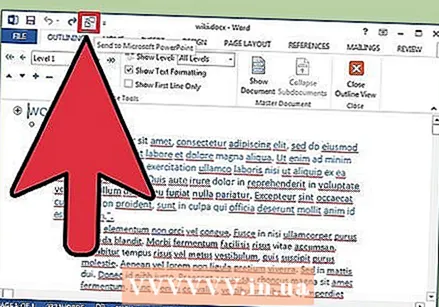 Дар кунҷи поёни рост OK ро клик кунед. Ҳоло дар кунҷи болоии чапи равзанаи Word як тугмаи хурд пайдо мешавад, ки ба шумо имкон медиҳад ҳуҷҷатро ба PowerPoint фиристед.
Дар кунҷи поёни рост OK ро клик кунед. Ҳоло дар кунҷи болоии чапи равзанаи Word як тугмаи хурд пайдо мешавад, ки ба шумо имкон медиҳад ҳуҷҷатро ба PowerPoint фиристед.  Он чизе ки шумо метавонед кунед, кушодани ҳуҷҷати худ мустақиман дар PowerPoint аст. PowerPoint ба таври худкор ҳуҷҷатҳои дар формати наҳшавӣ навишташударо барои шумо табдил медиҳад. Дар PowerPoint, "Файл" → "Кушодан" -ро клик кунед. Барои дидани ҳуҷҷатҳои Word аз менюи афтандаи паси майдони Кушод "Ҳама файлҳо" -ро интихоб кунед. Барои ба таври худкор табдил додани он ҳуҷҷати худро ёбед ва кушоед.
Он чизе ки шумо метавонед кунед, кушодани ҳуҷҷати худ мустақиман дар PowerPoint аст. PowerPoint ба таври худкор ҳуҷҷатҳои дар формати наҳшавӣ навишташударо барои шумо табдил медиҳад. Дар PowerPoint, "Файл" → "Кушодан" -ро клик кунед. Барои дидани ҳуҷҷатҳои Word аз менюи афтандаи паси майдони Кушод "Ҳама файлҳо" -ро интихоб кунед. Барои ба таври худкор табдил додани он ҳуҷҷати худро ёбед ва кушоед.  Муаррифии худро дар PowerPoint мутобиқ кунед. Ба презентатсияи худ рангҳои охиринро илова кунед, ба монанди аниматсияҳои слайдҳо, садоҳо, мавзӯъҳо ва тасвирҳо.
Муаррифии худро дар PowerPoint мутобиқ кунед. Ба презентатсияи худ рангҳои охиринро илова кунед, ба монанди аниматсияҳои слайдҳо, садоҳо, мавзӯъҳо ва тасвирҳо. - Калима тасвирҳоро барои шумо ба тариқи худкор табдил намедиҳад - шумо бояд онҳоро дастӣ нусхабардорӣ ва часбонед ё ба слайдҳои худ илова кунед.
Усули 3 аз 3: Носозиҳо
 Слайдҳои инфиродӣ бидуни унвон эҷод кунед. Барои сохтани слайдҳои нав бе сарлавҳа, танҳо тугмаи "Enter" -ро барои сатри нав дар болои матни паҳлӯ сохтан лозим аст. Панели фосила ро як маротиба пахш кунед ва пас он мушро бо муш интихоб кунед. Фосиларо ҳамчун "Сарлавҳаи 1" дар навори асбобҳои Услуб формат кунед. Ин барои сохтани слайдҳои ҳамшафат, слайдҳои бе унвон ё вақте ки шумо мехоҳед слайдҳои холӣ барои тасвирҳо созед, муфид аст.
Слайдҳои инфиродӣ бидуни унвон эҷод кунед. Барои сохтани слайдҳои нав бе сарлавҳа, танҳо тугмаи "Enter" -ро барои сатри нав дар болои матни паҳлӯ сохтан лозим аст. Панели фосила ро як маротиба пахш кунед ва пас он мушро бо муш интихоб кунед. Фосиларо ҳамчун "Сарлавҳаи 1" дар навори асбобҳои Услуб формат кунед. Ин барои сохтани слайдҳои ҳамшафат, слайдҳои бе унвон ё вақте ки шумо мехоҳед слайдҳои холӣ барои тасвирҳо созед, муфид аст. - Дар намуди Шарҳи сатрҳои нишони "Сатҳи 1" -ро холӣ монед ва "Enter" -ро пахш кунед
 Пеш аз табдилдиҳӣ кори худро санҷед. Ҷадвали "Дидан" -ро дар менюи асосии Word пахш кунед ва дар кунҷи болоии чап "Намоиш" -ро интихоб кунед. Ин ҳуҷҷати шуморо тағир намедиҳад, балки онро бо тартиби муқарраршуда ба шумо нишон медиҳад. Ҳар як "Сатҳ" (ки шумо метавонед онро бо тирҳои сабз тағир диҳед) дар болои тиреза, ба қисми гуногуни презентатсияи PowerPoint-и шумо мувофиқат мекунад:
Пеш аз табдилдиҳӣ кори худро санҷед. Ҷадвали "Дидан" -ро дар менюи асосии Word пахш кунед ва дар кунҷи болоии чап "Намоиш" -ро интихоб кунед. Ин ҳуҷҷати шуморо тағир намедиҳад, балки онро бо тартиби муқарраршуда ба шумо нишон медиҳад. Ҳар як "Сатҳ" (ки шумо метавонед онро бо тирҳои сабз тағир диҳед) дар болои тиреза, ба қисми гуногуни презентатсияи PowerPoint-и шумо мувофиқат мекунад: - Сатҳи 1= унвонҳои слайд
- Сатҳи 2= матни слайд
- Сатҳи 3 ва боло = тирҳои зербахш
- Матни асосӣ дар PowerPointатон пайдо намешавад.
 Илова кардани слайдҳо аз Word ба муаррифии мавҷудаи PowerPoint. Агар шумо танҳо мехоҳед якчанд слайдҳоро аз ҳуҷҷати Word илова кунед, шумо метавонед PowerPoint аз ҳуҷҷати Word слайдҳои нав эҷод кунед. Шумо ин корро тавассути гузариш ба нуқтае ки мехоҳед слайдҳо гузоред. Тирчаи хурди поёнро дар зери "Слайдҳои нав" клик кунед ва "Слайд аз Контур" -ро интихоб кунед.
Илова кардани слайдҳо аз Word ба муаррифии мавҷудаи PowerPoint. Агар шумо танҳо мехоҳед якчанд слайдҳоро аз ҳуҷҷати Word илова кунед, шумо метавонед PowerPoint аз ҳуҷҷати Word слайдҳои нав эҷод кунед. Шумо ин корро тавассути гузариш ба нуқтае ки мехоҳед слайдҳо гузоред. Тирчаи хурди поёнро дар зери "Слайдҳои нав" клик кунед ва "Слайд аз Контур" -ро интихоб кунед. - Барои ҷойгир кардани слайдҳо дар ҷои лозима, слайдеро, ки мехоҳед дар назди ҳуҷҷати Word, дар назди "Слайдҳои нав" ҷойгир кунед, клик кунед.
- PowerPoint ба таври худкор ҳар слайдро дар ҳуҷҷати шумо на танҳо аввалин, балки дар пай дар пай эҷод мекунад.
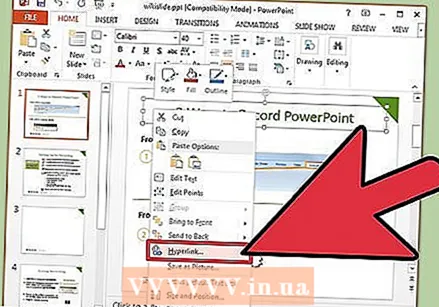 Ҳуҷҷатҳои Word дар PowerPoint. Microsoft имконият медиҳад, ки ҳуҷҷатҳои Word -ро мустақиман аз PowerPoint кушояд, агар шумо намехоҳед тамоми ҳуҷҷатро ба презентатсия табдил диҳед. Ин ба шумо имкон медиҳад, ки ба ҳуҷҷати Word муроҷиат кунед, бидуни он ки маҷмӯи слайдҳои навро эҷод кунед. Ҳангоми нишон додани слайдҳо, шумо метавонед истинодро клик карда ҳуҷҷати худро кушоед. Ҳангоми пӯшидани презентатсия, PowerPoint ба таври худкор аз он ҷое, ки шумо истироҳат кардед, мегирад.
Ҳуҷҷатҳои Word дар PowerPoint. Microsoft имконият медиҳад, ки ҳуҷҷатҳои Word -ро мустақиман аз PowerPoint кушояд, агар шумо намехоҳед тамоми ҳуҷҷатро ба презентатсия табдил диҳед. Ин ба шумо имкон медиҳад, ки ба ҳуҷҷати Word муроҷиат кунед, бидуни он ки маҷмӯи слайдҳои навро эҷод кунед. Ҳангоми нишон додани слайдҳо, шумо метавонед истинодро клик карда ҳуҷҷати худро кушоед. Ҳангоми пӯшидани презентатсия, PowerPoint ба таври худкор аз он ҷое, ки шумо истироҳат кардед, мегирад. - Матн ё тасвиреро, ки мехоҳед пайванд диҳед, тугмаи рости мушро пахш кунед.
- Имконоти "Гиперпайванд .." -ро интихоб кунед.
- Файлеро, ки мехоҳед кушоед, аз меню интихоб кунед ва "OK" -ро пахш кунед.
- Ҳоло ҳангоми слайд-шоу расм ё матнро клик кунед то ҳуҷҷати Word-ро кушоед.
 Суратҳоро бо нусхабардорӣ ва аз Word гузоштан илова кунед. Мутаассифона, PowerPoint тасвирҳои шуморо аз Word табдил дода наметавонад. Барои баргардонидани онҳо ба ҳуҷҷат, тугмаи ростро ба тасвир дар Word пахш кунед ва "Нусха" -ро интихоб кунед. Сипас ба слайде равед, ки мехоҳед тасвирро дар PowerPoint ҷойгир кунед, тугмаи ростро пахш кунед ва "Часбондан" -ро интихоб кунед. Шумо метавонед тасвирро дар PowerPoint интиқол диҳед, тағирот диҳед ё зироат кунед.
Суратҳоро бо нусхабардорӣ ва аз Word гузоштан илова кунед. Мутаассифона, PowerPoint тасвирҳои шуморо аз Word табдил дода наметавонад. Барои баргардонидани онҳо ба ҳуҷҷат, тугмаи ростро ба тасвир дар Word пахш кунед ва "Нусха" -ро интихоб кунед. Сипас ба слайде равед, ки мехоҳед тасвирро дар PowerPoint ҷойгир кунед, тугмаи ростро пахш кунед ва "Часбондан" -ро интихоб кунед. Шумо метавонед тасвирро дар PowerPoint интиқол диҳед, тағирот диҳед ё зироат кунед. - Шумо инчунин метавонед тугмаи "Ворид" -ро дар PowerPoint истифода баред, то дар компютери шумо барои илова кардани тасвирҳо.
 Нусхаи охирини Microsoft Office -ро зеркашӣ кунед. Агар шумо ҳуҷҷатҳои худро дигаргун карда натавонед, гарчанде ки шумо ҳама чизро дуруст ва дуруст кушодаед, шумо эҳтимолан версияи кӯҳнаи Microsoft Office доред. Агар ин тавр бошад, версияи охирини онро аз вебсайти Microsoft зеркашӣ кунед.
Нусхаи охирини Microsoft Office -ро зеркашӣ кунед. Агар шумо ҳуҷҷатҳои худро дигаргун карда натавонед, гарчанде ки шумо ҳама чизро дуруст ва дуруст кушодаед, шумо эҳтимолан версияи кӯҳнаи Microsoft Office доред. Агар ин тавр бошад, версияи охирини онро аз вебсайти Microsoft зеркашӣ кунед. - Шумо инчунин метавонед [версияи озмоишӣ] -ро талаб кунед, агар ба шумо танҳо якчанд ҳуҷҷатро табдил додан лозим бошад.
Маслиҳатҳо
- Равишҳои гуногунро санҷед! Вобаста аз вақт, андозаи ҳуҷҷат ва омилҳои дигар ба шумо лозим меояд, ки усулҳои гуногуни табдили худро санҷед.
Огоҳӣ
- Пас аз табдилдиҳӣ муаррифии PowerPoint-и худро санҷед. Агар пас аз табдили шумо бо пешниҳоди пурраи PowerPoint қаноатманд набошед, шумо бояд дастӣ тағиротҳо ворид кунед.



